Una de las características más útiles de Lightroom es una que tiende a pasarse por alto, o al menos a infrautilizarse. El filtro radial, introducido en Lightroom 5, es una herramienta de ajuste de imagen increíblemente poderosa que se puede usar para mejorar sus fotos de muchas maneras. Desde la creación de viñetas hasta la mejora de los colores, el ajuste de la exposición y el balance de blancos, este humilde ícono pequeño ubicado en el lado derecho del módulo Revelar puede desbloquear una variedad de posibilidades creativas y dar nueva vida no solo a sus fotos, sino también a tu fotografía como un todo.

Antes de comenzar a usar el filtro radial, es importante comprender exactamente lo que hace. Al igual que el Pincel de ajuste y el Filtro graduado, puede usar el Filtro radial para agregar uno o más ajustes específicos a un área seleccionada de una fotografía y editar sus cambios dinámicamente después de que se hayan implementado. Pero mientras que el filtro graduado agrega un ajuste gradual de forma lineal, el filtro radial agrega un ajuste similar en un patrón circular. Por ejemplo, aquí hay una imagen de un mango de bicicleta antes de agregar un filtro radial (ver imagen de arriba).
Es una imagen decente, pero realmente me gustaría atraer la atención del espectador directamente hacia el mango amarillo agregando un filtro radial. En esta imagen a continuación, el filtro se aplicó demasiado, pero quería darle una idea clara de lo que hace exactamente esta herramienta.

Al agregar un ajuste de filtro radial y disminuir la exposición, creé un efecto de viñeta para resaltar el mango de la bicicleta.
Observe cómo el efecto se centra en la empuñadura y se desvanece gradualmente de claro a oscuro. También se pueden ajustar varios parámetros, como el grado en que el filtro oscurece o aclara la imagen, la forma en que se desvanece gradualmente e incluso si se usa un color personalizado para el filtro en sí. Los ajustes del filtro radial, como la mayoría de las ediciones realizadas en el posprocesamiento, son mejores si el efecto es sutil y discreto. Como puede ver en el siguiente ejemplo, el filtro se puede rotar para que coincida mejor con su visión creativa de la toma.
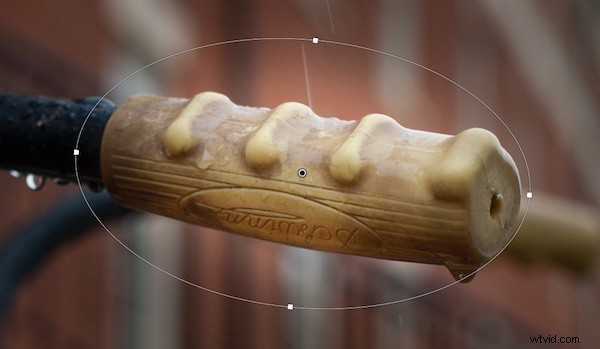
En esta imagen, el efecto es sutil, pero puede ver cómo esa flexibilidad también sería útil en otras situaciones. Al hacer coincidir la rotación y el tamaño del filtro radial con el mango de la bicicleta, pude crear el tipo exacto de ajuste que necesitaba la imagen.
Sin embargo, una de las mejores cosas del filtro radial es que no se limita a hacer que las cosas sean más brillantes o más oscuras. Lightroom le brinda más de una docena de parámetros para ajustar, como Balance de blancos, Matiz, Saturación e incluso si desea invertir el filtro para que los efectos se apliquen en el interior del círculo, en lugar de en el exterior.
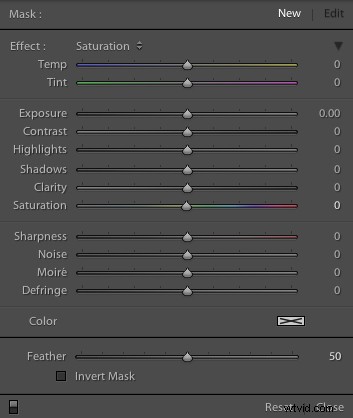
También hay varios ajustes preestablecidos incorporados, por lo que si no está seguro de por dónde empezar, puede elegir uno de ellos y usarlo. También puede crear sus propios ajustes preestablecidos para repetir un efecto particular en el futuro. 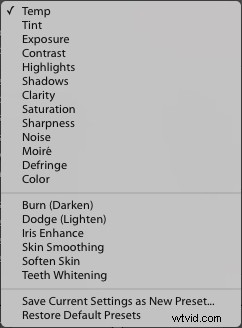
Finalmente, la flexibilidad del filtro radial difícilmente se puede exagerar. Eres libre de editar tus ajustes en cualquier momento, y una vez que aplicas un filtro a tu imagen, puedes regresar y cambiarlo tanto como quieras. También puede usar varios filtros en una sola imagen, lo que le brinda un control creativo completo sobre sus fotos.
Para ver un ejemplo de cómo se pueden usar los filtros para ajustar el color y no solo crear una viñeta, aquí hay una foto de una niña sosteniendo un osito de peluche sin ningún ajuste de filtro radial.

La imagen original, sin ningún ajuste aplicado.
Estaba bastante satisfecho con el original, pero quería aislar su rostro y centrar la atención del espectador en ella, así que usé dos filtros radiales:uno para aumentar la saturación y las sombras en su rostro y otro para desaturar todo el resto. de la foto.
Intencionalmente me excedí un poco con los cambios aquí, y como con la mayoría de los ajustes, probablemente lo mejor sea un enfoque más equilibrado y sutil, pero quería dar una ilustración clara de cómo funciona esto para que pueda comenzar a ver la utilidad del Filtro radial. en tu propio trabajo.

Agregar dos filtros radiales diferentes tuvo un impacto dramático en la imagen en su conjunto.
En este punto, es posible que se pregunte por qué usaría el filtro radial, cuando algunos de estos ajustes se pueden implementar con la herramienta Pincel de ajuste. La clave para recordar es que el Filtro Radial está graduado , lo que significa que sus efectos se implementan en términos de valor creciente, menos en el borde y más en el centro. También puede controlar qué tan gradual funciona realmente el filtro cada vez que lo usa, que es un poco diferente a la herramienta de pincel. Si bien este último tiene un parámetro de calado para brindarle cierto control sobre la forma gradual en que se implementa un ajuste de pincel, no es adecuado para ajustes que necesitan cambiar de valor en un área amplia de la foto. Ahí es donde realmente brilla Radial Filter.
Independientemente de cómo elija implementarlo, el filtro radial puede ser una poderosa adición a su flujo de trabajo de edición de fotos y, si nunca lo ha investigado, lo animo a que lo haga.
¿Cuáles son sus usos favoritos para el filtro radial? ¿Tienes algún otro consejo para compartir? ¡Publícalos en los comentarios a continuación!
